
Postoji nekoliko načina da postanete vlasnik mape ili datoteke, glavna među kojima je korištenje naredbene linije i dodatne sigurnosne postavke. Postoje i programi trećih strana koji vam omogućuju promjenu vlasnika mape u dva klika, za jednu od kojih će se vidjeti i. Svi opisani u nastavku pogodan je za Windows 7, 8 i 8.1, kao i Windows 10.
Napomene: Da biste postali vlasnik određenog elementa koji koriste načine u nastavku, morate imati administratorska prava na računaru. Pored toga, ne biste trebali mijenjati vlasnika za cijeli sistemski disk - to može podrazumijevati nestabilne prozore.
Dodatne informacije: Ako želite da postanete vlasnik mape kako biste ga izbrisali, a drugačije nije izbrisano i napisati rezoluciju od pouzdanog instalatora ili od administratora, koristite sljedeće upute (tamo postoji video): Zatražite dozvolu) Od administratora za brisanje mape.
Koristeći TakeOwn tim kako bi postao vlasnikom objekta
Da biste promijenili vlasnika mape ili datoteke pomoću naredbene linije, postoje dvije naredbe, prve od njih - uzimanje.
Da biste ga koristili, pokrenite naredbenu liniju u ime administratora (u Windows 8 i Windows 10 može se izraditi od jelovnika koji se zove desnim klikom na gumb Start na Windows 7 - pomoću desnog klika u naredbenoj liniji u Standardni programi).
U naredbenom retku, ovisno o tome želite li postati vlasnik čiji objekt unesite jednu od naredbi:
- Snimi / F "puni put do datoteke" - postanite vlasnik navedene datoteke. Da bi svi vlasnici računara učinili da koriste / a nakon puta do datoteke u naredbi.
- Obavljanje / f "Put do mape ili diska" / R / D Y je da postane vlasnik mape ili diska. Put do diska naveden je u obliku D: (bez kosa), staza do mape - C: \ mapa (također bez kose).
Prilikom izvođenja ovih naredbi dobit ćete poruku koju ste uspješno postali vlasnik određene datoteke ili pojedinačnih datoteka u mapi koju ste naveli ili na disku (pogledajte snimku zaslona).
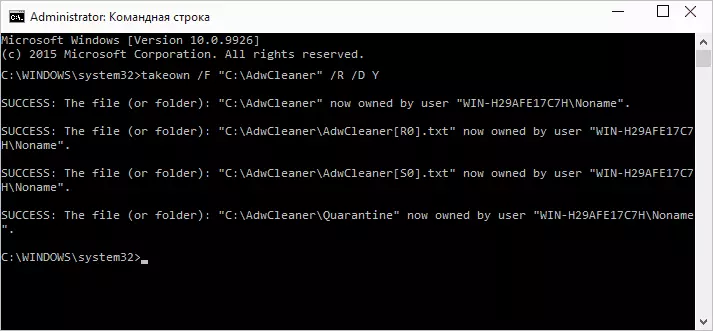
Kako promijeniti vlasnik mape ili datoteke pomoću naredbe ICACLS
Druga naredba koja vam omogućuje pristup mapi ili datotekama (promijenite svoj vlasnik) - ICACLS, kako biste koristili isto kao i naredbena linija koja radi na ime administratora.
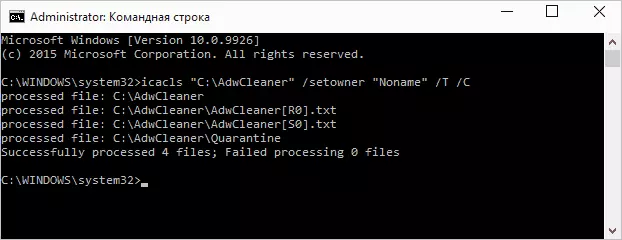
Da biste instalirali vlasnik, koristite komandu u sljedećem obliku (npr screenshot):
Icacls "Putanja do datoteke ili folder" / SETOWNER "user_name" / T / C
Staze su navedeni sličan prethodnom metodom. Ako želite da se vlasnicima svih administratora, onda umjesto korisničko ime, administratori upotrebu (ili ako ne radi, administratori).
Dodatne informacije: Osim što je postao vlasnik fascikle ili datoteke, možda ćete morati da se dozvole za promjenu, za to možete koristiti sljedeće naredbe (daje puna prava korisniku za fascikle i ugnežđenih objekata): icacls "% 1 "/ GRANT: R" korisničko ime ":( oi) (Ci) F
Pristupa pomoću sigurnosnih postavki
Na sljedeći način je da koristite samo miša i Windows sučelje, bez koje se odnose na komandnoj liniji.
- Desni klik na fajl ili folder, pristup koji želite dobiti (postane vlasnik), u kontekstnom izborniku odaberite "Properties".
- Na kartici Sigurnost, kliknite na dugme "Advanced".
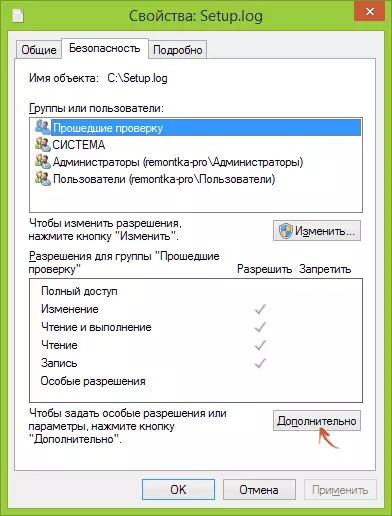
- Suprotno stavku "Vlasnik", kliknite na "Change".
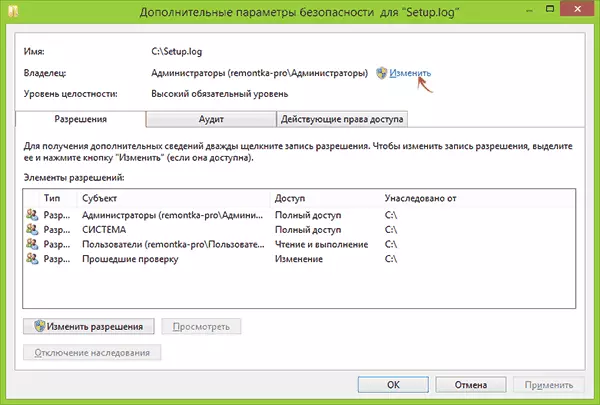
- U prozoru koji se otvori, kliknite na dugme "Advanced", au narednom - "Search" dugme.
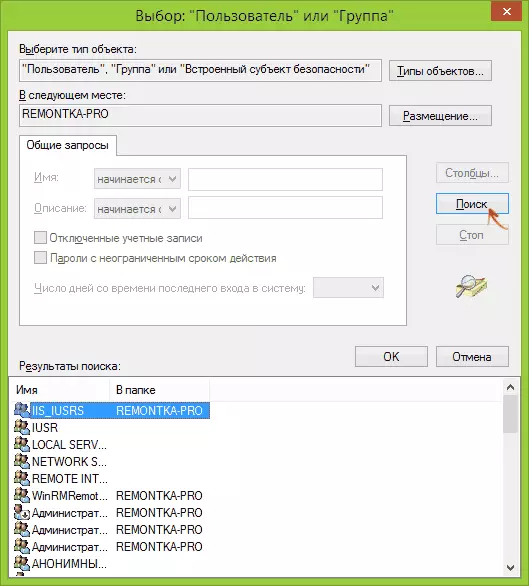
- Odaberite na listi korisnika (ili grupe korisnika), koji vam je potreban da bi vlasnik elementa. Kliknite na OK, a zatim - opet OK.
- Ako promijenite vlasnika foldera ili diska, a ne poseban fajl, i provjerite stavku "Vratite vlasnik pod-spojeve i objekti".
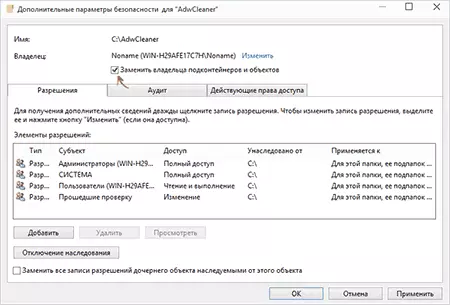
- Kliknite U redu.
Na ovoj ste postali vlasnik navedenog Windows predmet i poruku da ne postoji pristup folder ili fajl ne bi trebalo obnoviti više.
Drugih načina da se postane vlasnik mape i datoteke
Postoje i drugi načini da se riješi problem "uskraćen pristup" i brzo postane vlasnik, na primjer, koristeći programe trećih strana koje ugradili u "postao vlasnik" tačke u kontekstu izbornika provodnika. Jedan od tih programa je TAKEOWNERSHIPPRO, besplatno i, koliko ja mogu prosuditi, bez nešto potencijalno neželjene. Sličan tačka u meniju kontekstu može se dodati i uređivanje Windows registra.
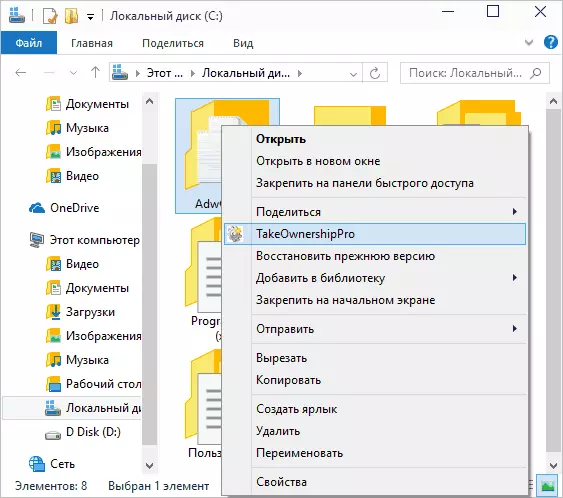
Međutim, uzimajući u obzir da je takav zadatak javlja relativno rijetko, ne preporučuje postavljanje softvera ili make treće strane promjene u sistemu: po mom mišljenju, bolje je da promeni vlasnika elementa u jedan od načina "ručno ".
